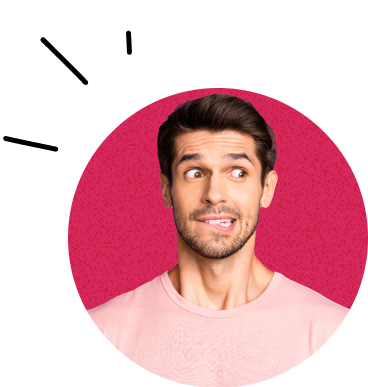V dnešnej digitálnej dobe je digitálny marketing veľmi dôležitým nástrojom, ktorým môžete zvýšiť povedomie o vašom produkte alebo službe. Ak sa zaujímate o performance marketing, určite ste už počuli o Google Nákupoch (Google Shopping) a Google Merchant Center. Tieto nástroje vám pomôžu zviditeľniť vaše produkty vo vyhľadávači Google a tým zvýšiť ich predaj. Prečítajte si naše tipy, ako na Google Nákupy a ako nastaviť účet Google Merchant Center.
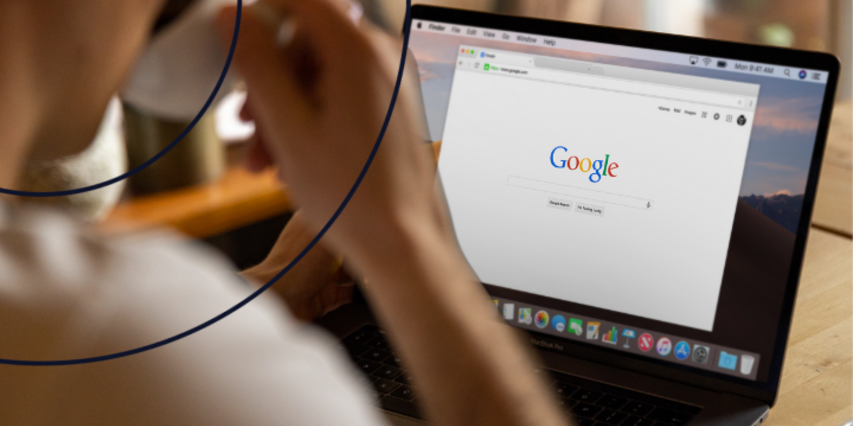
AKTUALIZOVANÉ: Blogový článok sme pôvodne publikovali 1.6.2023 a aktualizovali 19.8.2024.
Čo sú to Google Nákupy v Google Ads?
Google Shopping/Google Nákupy je online platforma, ktorá umožňuje e-shopom a maloobchodníkom predávať svoje produkty prostredníctvom Googlu. Produkty sú zobrazené v rámci výsledkov vyhľadávania, pričom sú doplnené o obrázky, ceny a ďalšie informácie. Používatelia môžu na produkt kliknúť a sú presmerovaní na stránku obchodu, kde si môžu produkt kúpiť.
Podľa prieskumov spoločnosti Smart Insights, Google Shopping dosahuje 76% podiel na reklamných nákladoch pre retail vyhľadávanie. Táto štatistika ukazuje, že Google Shopping je významným hráčom na trhu digitálnej reklamy.
Výhody Google Shopping
Google Shopping má niekoľko výhod oproti iným formám PPC reklamy:
- Lepšia konverzná miera – pretože Google Shopping zobrazuje produktové obrázky a ceny, používatelia majú jasnejšiu predstavu o tom, čo kupujú. To môže viesť k vyššej konverznej miere v porovnaní s inými typmi reklám.
- Všetky produkty ľahko pokryté jednou reklamou – Google Shopping umožňuje vytvoriť reklamu na všetky produkty, ktoré nastavíte do feedu. Ľahko tak zrealizujete reklamu pre tisícky produktov.
- Jednoduché nastavenie – nastavenie Google Shopping reklamy je z veľkej časti automatizované. Základné nastavenie tak zvládne aj používateľ bez väčších znalostí o PPC (pay per click) reklame.
- Väčšia kontrola nad reklamami – Google Shopping umožňuje presné nastavenie produktových skupín podľa vašich kritérií. Môžete sa napríklad zamerať na najviac predávané produkty, alebo produkty s dobrou maržou.
- Podpora remarketingu - Google Nákupy umožňujú dynamický remarketing na základe návštevnosti vašej stránky, čo zvyšuje pravdepodobnosť opätovnej návštevy stránky a nákupu produktu.
Kde nájdem reklamy z kampaní Google Shopping?
Reklamy z kampaní Google Shopping sa zobrazujú v rámci výsledkov Google vyhľadávania pod záhlavím "Nákupy" (v anglickom jazyku "Shopping") a tiež v pravom stĺpci popri výsledkoch vyhľadávania. Ak používateľ vyhľadáva niečo konkrétne, zobrazia sa v rámci výsledkov vyhľadávania aj reklamy produktov súvisiacich s daným vyhľadávaním.
Google Merchant Center – čo to je a na čo slúži?
Google Merchant je platforma, ktorá slúži na nahrávanie a správu produktových feedov. To znamená, že obchodníci môžu nahrávať informácie o svojich produktoch do Google Merchant a následne ich spravovať a sledovať v rámci Google Shopping reklamy.
Google Merchant vám umožňuje:
- spravovať a upravovať informácie o vašich produktoch pre Google Shopping,
- sledovať vývoj vašich produktov a ich predajov,
- porovnávať rôzne atribúty vašich produktov (napríklad cenu) s konkurenciou.
Pre inzerciu pomocou Google Merchant Centra sú definované určité pravidlá. Google tieto pravidlá prísne sleduje a ich nesplnenie vedie k zablokovaniu Merchant Centra. Vyžaduje sa napríklad:
- propagovať iba produkty dostupné na priamu kúpu. To znamená, že všetky produkty, musia byť dostupné na webovej stránke a zákazník ich môže priamo kúpiť bez akýchkoľvek obmedzení,
- používať oficiálny jazyk. Webová stránka musí byť napísaná v oficiálnom jazyku krajiny, pre ktorú je vytvorený produktový feed. Ak máte webstránku v rôznych jazykoch, musíte pre každý jazyk vytvoriť samostatný feed,
- uviesť informácie k vráteniu produktov. Zákazníci musia mať možnosť vrátiť zakúpené produkty v určenom časovom rámci. Táto informácia musí byť zverejnená na webovej stránke,
- podmienky pre ochranu osobných údajov. Ak obchodník zhromažďuje údaje o návštevníkoch webu, musí na svojej stránke presne a viditeľne uviesť pravidlá nakladanie s údajmi,
- dodržiavať smernice. E-shop musí dodržiavať všetky smernice a požiadavky stanovené Google. Ak e-shop poruší tieto smernice, jeho konto môže byť zrušené. Tu patria hlavne smernice ohľadom produktov, ktoré nie je možné inzerovať pomocou Merchant Centra,
- dodržať požiadavky na webovú stránku. E-shop musí zabezpečiť, že jeho webová stránka spĺňa všetky požiadavky a smernice Google, vrátane zabezpečenia rýchleho načítania stránok, použitia relevantných a kvalitných obrázkov, správneho formátovania produktov a zabezpečenia ochrany osobných údajov (napr. SSL certifikát).
Ako nastaviť Google Merchant Center?
Pre úspešné používanie platformy Google Merchant je potrebné nastaviť niektoré dôležité prvky. Ktoré z nich patria medzi tie najdôležitejšie?
Založenie účtu
Pre používanie Google Merchant centra je potrebné mať účet na platforme Google. Pri prvom prihlásení sa vyžaduje vytvorenie účtu pre obchodníka.
Overenie webstránky
Na potvrdenie, že ste skutočne majiteľom webstránky, z ktorej budete nahrávať produkty, musíte overiť svoju webovú stránku. Overenie môžete urobiť pomocou štandardných overovacích metód ako napr. nahraním súboru s overovacím kódom alebo pridaním overovacieho kódu do hlavičky webstránky.
Nastavenie možností dopravy
V Google Merchant Centrum je potrebné nastaviť dopravné možnosti pre svoj obchod.
Prepojenie účtov
Finálnym krokom pre úspešné dokončenie nastavenia je prepojenie Merchant Centrum s vaším Google Ads účtom.
Aké sú požiadavky pre Google Merchant Feed?
Aby ste mohli svoje produkty propagovať na Google, musíte sa uistiť, že vaše produktové údaje spĺňajú špecifikácie, ktoré stanovuje Google Merchant Center. Toto sú niektoré z požiadaviek pre feedy:
- Súbor dát produktu musí byť v súlade so špecifikáciami formátu. Vaše dáta by mali byť uložené v súbore CSV, TSV alebo XML. Tento súbor by mal obsahovať informácie o vašich produktov, ako sú názov, popis, URL adresa obrázka, cena a dostupnosť.
- Vaše dáta by mali byť aktuálne. To znamená, že by ste mali pravidelne aktualizovať informácie o cenách, dostupnosti a iných detailoch produktu.
- Produkty musia mať platné identifikátory. Každý z nich by mal obsahovať jedinečný identifikátor, ako napríklad kód EAN, UPC alebo GTIN. V prípade, že tieto identifikátory nemáte, môžete použiť identifikátor značky a modelu.
- Produkty by mali byť v súlade s požiadavkami na obrázky. Obrázky by mali byť v dobrom rozlíšení, bez vodoznaku a v správnom formáte.
- Dáta by mali byť v súlade so špecifikáciami pre produktové kategórie. Každá kategória má svoje vlastné špecifikácie, ktoré by ste mali dodržiavať, aby vaše produkty boli klasifikované správne.
- Zoznam najčastejších chýb pre produktový feed nájdete tu.
Užitočné funkcie v Google Merchant Centrum
Google Merchant Centrum poskytuje viacero funkcionalít, ktoré vám pomôžu k úspechom v Google Shopping. Nájdete ich v rámci ľavého hlavné menu.
Overview
Táto časť poskytuje rýchly prehľad o vašich produktových dátach a štatistikách v Google, ako sú počty produktov, stav odsúhlasenia produktov a štatistiky pre vaše kampane v rámci služby Google Shopping.
Products
V časti "Produkty" môžete pridať svoj tovar, spravovať svoj produktový feed a tiež vidieť aktuálne chyby v produktovom feede.
Performance
V tejto časti získate bližšie údaje o výkonnosti vašich shopping reklám. Výkonnosť svojich reklám si viete porovnať v porovnaní s konkurenciou.
Marketing
Časť Marketing slúži na vytváranie kampaní priamo v Merchant Centre.
Growth
Ponúka užitočné informácie napríklad pre porovnanie cien vašich produktov a produktov konkurencie.
Ako nahrať produktový feed do Google Merchant Center?
Nahratie feedu do Google Merchant je kľúčovým prvkom, ktorý vám umožní zobraziť vaše produkty v Google Nákupoch. Feed je súbor informácií o produktoch, ktorý obsahuje rôzne atribúty ako názov produktu, popis, obrázky a ceny. Tieto informácie sa následne zobrazujú v reklamách Google Nákupov.
Pre manuálne nahrávanie feedu, musíte najskôr vytvoriť súbor, ktorý bude obsahovať informácie o produktoch. Tento súbor následne nahrajte do Google Merchant Center a overte, či Merchant Centrum nenahlási chybové hlášky k produktom.
Ako nastaviť Google Shopping v reklamnom účte?
Po nahratí feedu do Google Merchant Center, môžete začať s nastavením reklám Google Nákupov vo vašom reklamnom účte.
Na začiatok je potrebné prepojiť účet Google Merchant Center s reklamným účtom v Google Ads. Po prepojení môžete začať vytvárať kampane Google Nákupov priamo v reklamnom účte. Existujú 2 možnosti:
- Nákupné kampane (Shopping campaign), kde sa budú produkty zobrazovať len v časti vyhľadávania pre Nákupy.
- Performance Max, nový typ Google kampaní, ktoré z veľkej časti automatizujú Google reklamu. Pri použití tohto typu kampane sa produkty zobrazia v časti Nákupy a zároveň aj vo všetkých ostatných cieleniach pre Google Ads. Tu patrí aj Display reklama alebo Youtube reklama.
Veríme, že vám tieto tipy pomohli pri nastavené Google Shopping a orientácii v Google Merchant Centre. Ak si však stále neviete rady, kontaktujte nás. Radi sa na efektívne spustenie a nastavenie Google Nákupov pre váš projekt pozrieme odborným okom.